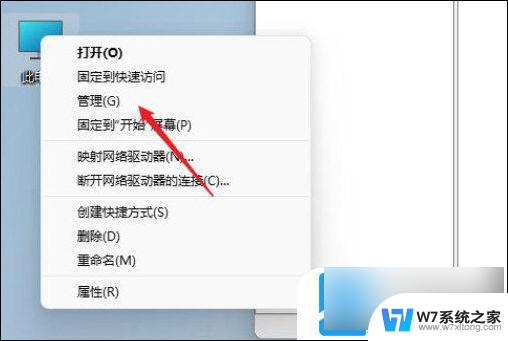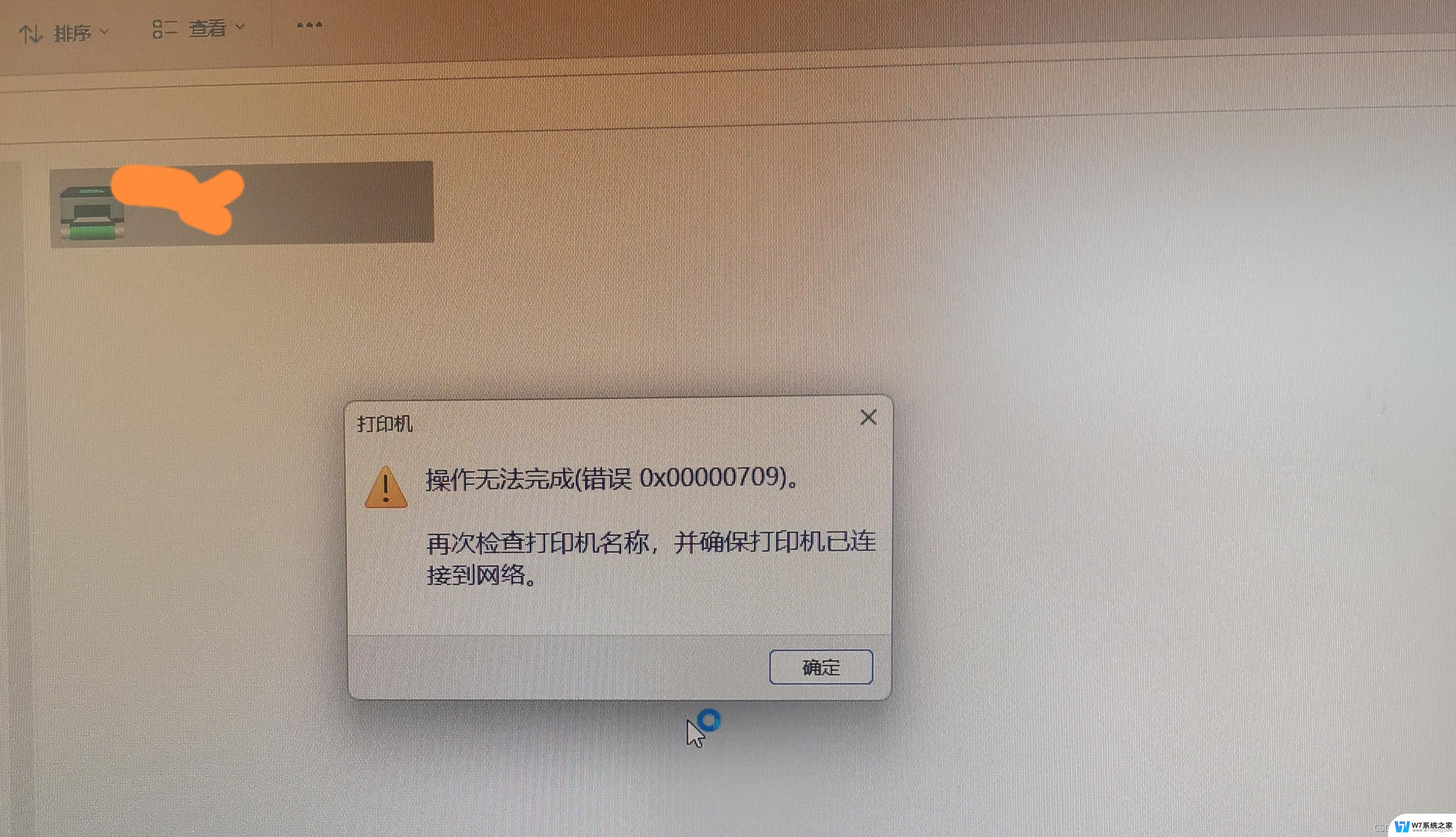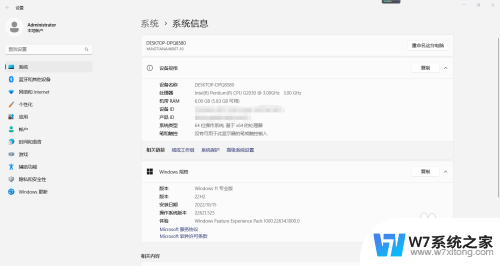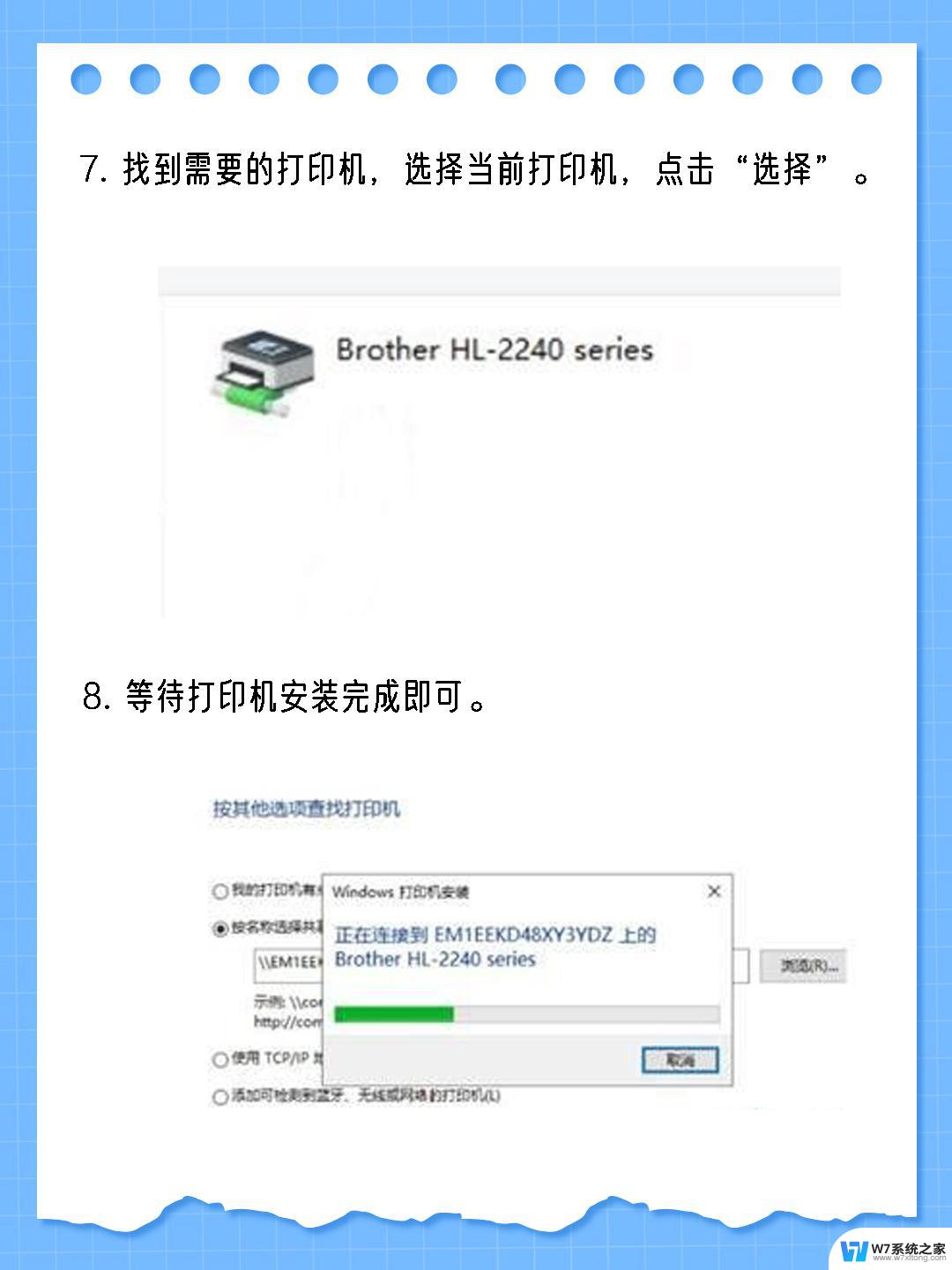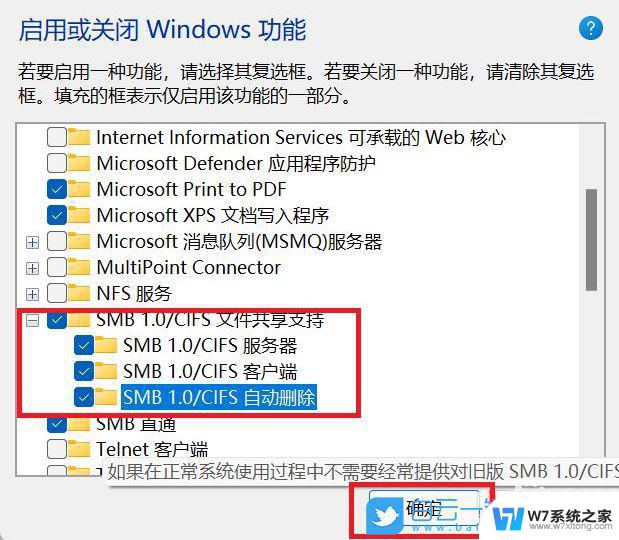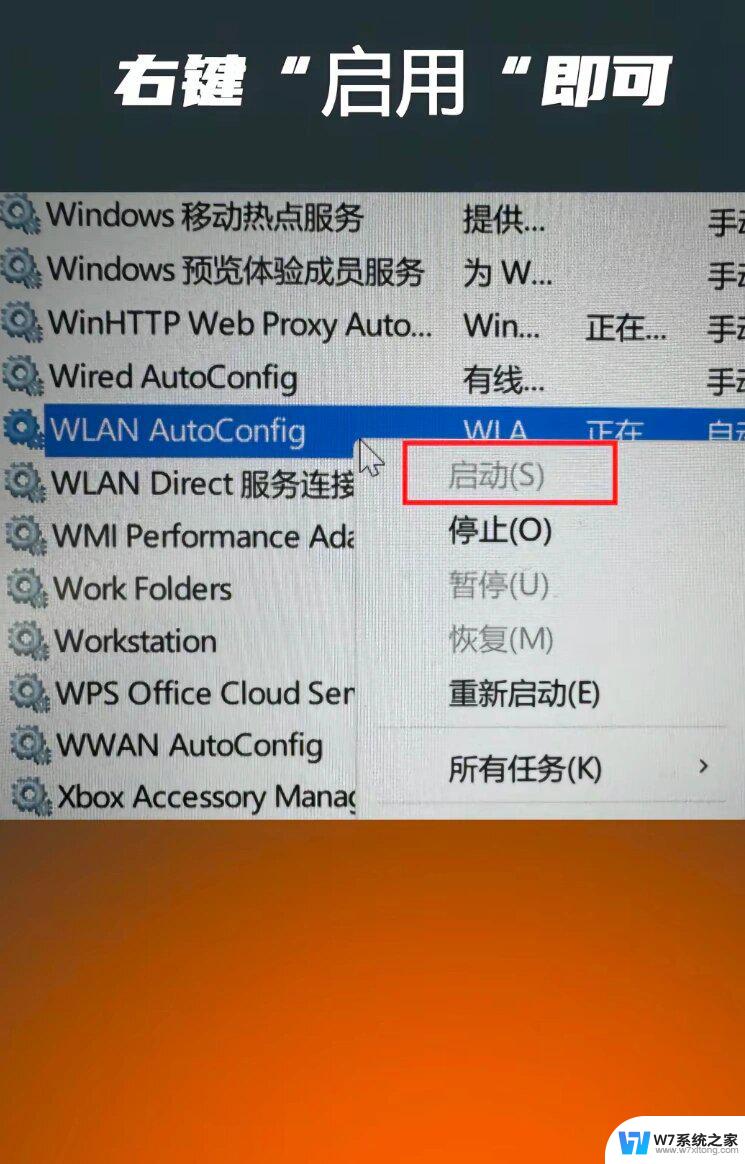win11怎么共享网络 Win11电脑如何与其他设备共享网络
更新时间:2024-03-16 08:46:40作者:xiaoliu
Win11作为微软最新推出的操作系统,不仅在外观和功能上进行了全面升级,还增加了一些实用的功能,其中包括与其他设备共享网络的功能,在如今智能设备日益增多的时代,人们对于网络连接的需求也越来越高。Win11的网络共享功能无疑为用户带来了极大的便利。无论是在家中还是办公室,只需要通过简单的设置,就能够将Win11电脑与其他设备连接在同一网络中,实现互联互通。接下来我们将详细介绍Win11电脑如何与其他设备共享网络,让您轻松畅享高效的网络体验。
具体方法:
1.在任务栏网络图标单击右键,【网络和Internet设置】。
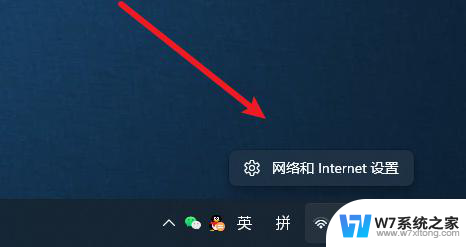
2.在页面中找到【移动热点】。
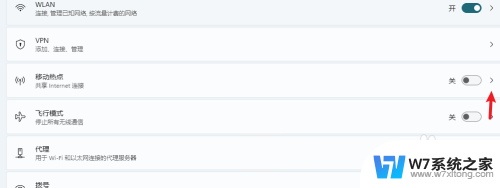
3.开启移动热点,并设置共享网络属性。
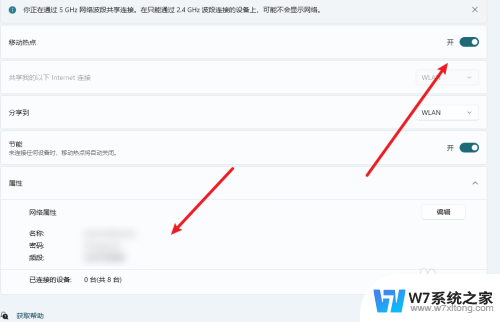
以上就是如何在Win11中共享网络的全部内容,如果还有不清楚的用户,可以按照以上小编的方法进行操作,希望能够对大家有所帮助。